Adobe Acrobat Reader で自動更新を無効にする方法
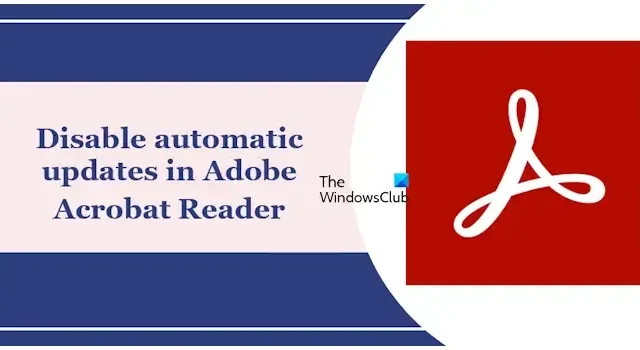
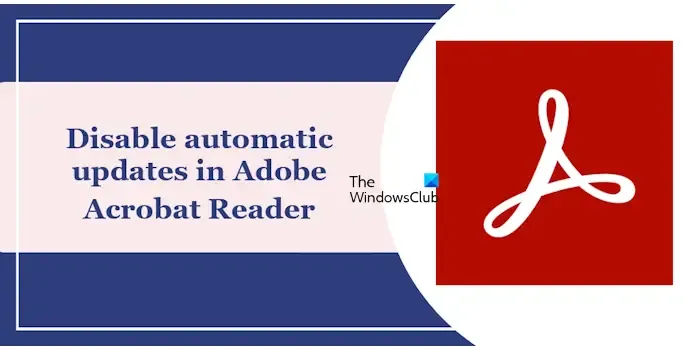
Adobe Acrobat Reader で自動更新を無効にする方法
Windows PC の Adobe Acrobat Reader の自動アップデートを無効にする方法を紹介します。
- タスクスケジューラの使用
- サービスマネージャーの使用
- MSConfig経由。
これらすべてのメソッドを詳しく見てみましょう。
1] タスク スケジューラを使用して Adobe Reader の自動更新を無効にする
タスク スケジューラは、コンピュータ上のタスクを自動化するのに役立つ Windows 11/10 のアプリケーションです。ソフトウェアをインストールすると、タスク スケジューラで一部のタスクも自動的に作成されます。これは、Adobe Acrobat Reader のインストール時にも発生します。
Adobe Reader は、インストール時にタスク スケジューラにさまざまなタスクを作成します。それらはすべてタスク スケジューラで表示できます。これらのタスクのうち、1 つのタスクは自動更新用です。このタスクは、Adobe Acrobat 更新タスクという名前が付けられます。
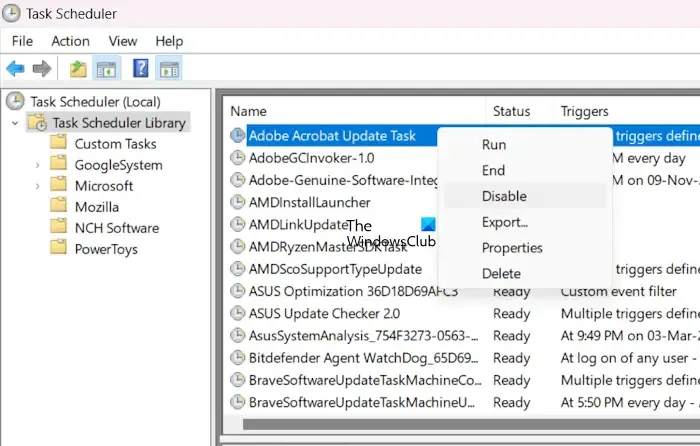
以下の手順に従ってください。
- タスク スケジューラを開きます。
- 左側にあるタスク スケジューラ ライブラリを選択します。
- 右側にすべてのタスクがアルファベット順に表示されます。Adobe Acrobat 更新タスクを選択します。
- それを右クリックし、[無効にする]を選択します。
このタスクが毎日いつ実行されるかを知りたい場合は、「トリガー」タブをクリックします。上記の手順を実行すると、Adobe Reader の自動更新が無効になります。ステータスが無効であることも表示されます。
2] サービスマネージャーを使用して、Adobe Reader の自動更新を無効にします
Windows サービスは、Windows オペレーティング システム上で実行されているプロセスを管理する Windows オペレーティング システムの重要なコンポーネントです。Services Manager アプリですべてのサービスを表示できます。
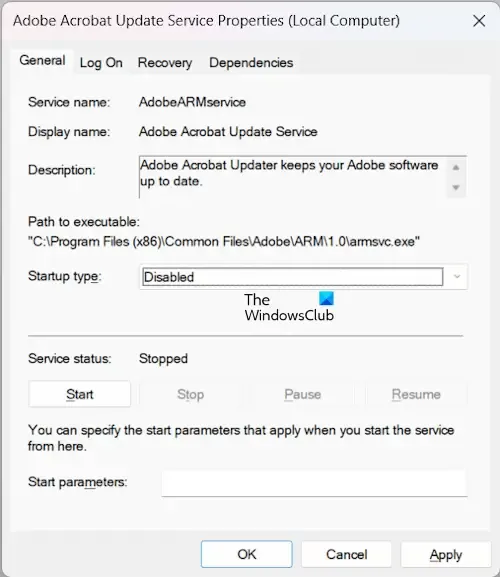
次の手順は、サービス マネージャーを介して Adobe Reader の自動更新を無効にするのに役立ちます。
- [ファイル名を指定して実行] コマンド ボックスを開き、「 services.msc 」と入力します。「OK」をクリックします。これにより、サービス マネージャーが開きます。
- Adobe Acrobat Update Serviceを右クリックし、 [プロパティ]を選択します。
- 「全般」タブを選択します。
- サービスが実行中の場合は、「停止」ボタンをクリックします。
- ここで、[スタートアップの種類]ドロップダウンで[無効]を選択します。
- 「適用」をクリックし、「OK」をクリックします。
上記の手順により、Adobe Reader の自動更新が無効になります。ステータスも「無効」と表示され始めます。
3] MSConfig 経由で Adobe Reader の自動更新を無効にする
MSConfig またはシステム構成は、ユーザーがセーフ モードで起動し、クリーン ブート状態でコンピュータを起動できるようにする Windows オペレーティング システムのツールです。このツールを使用して、Adobe Reader の自動更新を無効にすることもできます。次の手順に従ってください。
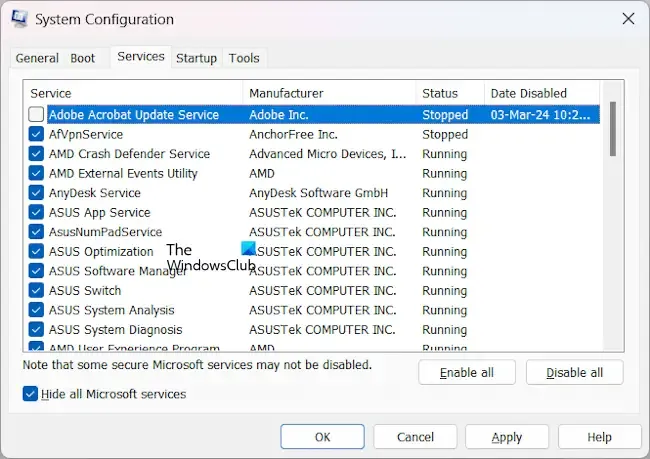
- [ファイル名を指定して実行]コマンド ボックスを開き、「 MSConfig 」と入力します。「OK」をクリックします。これにより、 「システム構成」ウィンドウが開きます。
- 「サービス」タブに移動します。
- [Microsoft サービスをすべて非表示にする] チェックボックスをオンにします。これは安全上の目的のため、Microsoft サービスを無効にするとシステムが不安定になる可能性があるため、Microsoft サービスを無効にすることはできません。
- 「Adobe Acrobat Update Service」チェックボックスをオフにします。
- 「適用」をクリックし、「OK」をクリックします。
- プロンプトが表示されたら、システムを再起動します。
現在、Adobe Reader の自動更新は無効になっています。
それでおしまい。これがお役に立てば幸いです。
Adobe Reader は自動更新されますか?
はい、Adobe Reader はアップデートを自動的にインストールします (利用可能な場合)。定期的にアップデートをチェックし、利用可能な場合はダウンロードしてインストールします。ただし、Adobe Reader を自動的に更新しないように選択することもできます。
Adobe Acrobat 更新サービスとは何ですか?
名前が示すように、Adobe Acrobat Update Service は、Adobe ソフトウェアを最新の状態に保つサービスです。このサービスを無効にすると、Adobe ソフトウェアはアップデートを自動的にダウンロードしてインストールしません。


コメントを残す